iPhone 11およびiPhone 11 Pro/Pro Maxでカメラのナイトモードを簡単にオフにする方法
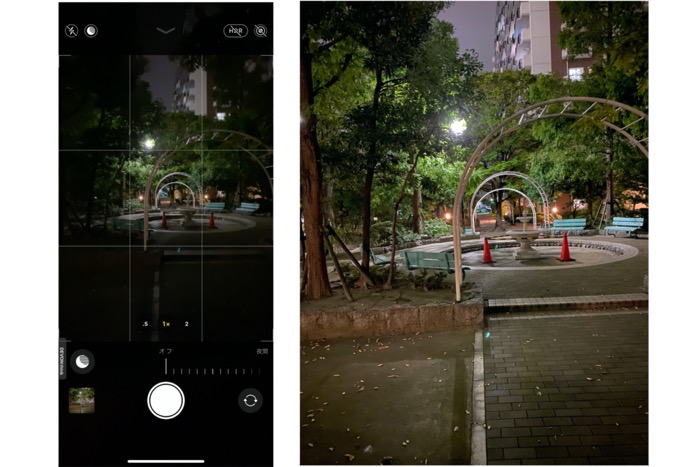
iPhone 11, 11 Pro, そして 11 Pro Maxのナイトモードは、薄暗い環境でより鮮明な写真を撮りたい人にはありがたい機能です
しかし、画像を暗くしたり、ある種の効果として影を多くしたい場合、アプリが必要と判断したときに自動的にオンになるナイトモードを無効にする方法はすぐにはわかりません
ただし、オフにすることは出来ます
特定の写真は、ナイトモードがなくても、低照度の状況でもきれいに見えます
この機能を無効にするのを忘れてしまうと、1秒から5秒の長さの長時間露出を撮影してしまいます(手動で最大30秒まで延長可能)
そのため、ナイトモードがオンになっていることに気付かずにすばやく撮影すると、画像がぼやけてしまいます
環境設定の保存はナイトモードには影響しないので、これでは解決しません
暗い場所で撮影していると、メインツールバーにナイトモードのアイコンが表示されます、周囲の環境が暗くても、あまり暗くなければ白いアイコンになります、つまり、オフになっていますがタップするとすぐにオンになります
長時間露光が必要だとカメラが判断するほど暗くなると、ナイトモードのアイコンが黄色の背景で黒くなり、撮影した写真の露光時間が秒単位で表示されます
この場合、ナイトモードをオフにするには、その黒/黄色のアイコンをタップします
または、ファインダー上で上にスワイプするか、ナイトモードアイコンの近くにある山形のアイコンをタップしてから、クリエイティブコントロールバーのナイトモードボタンをタップします
片手で写真を撮る場合は、画面を上にスワイプするのが一番簡単です
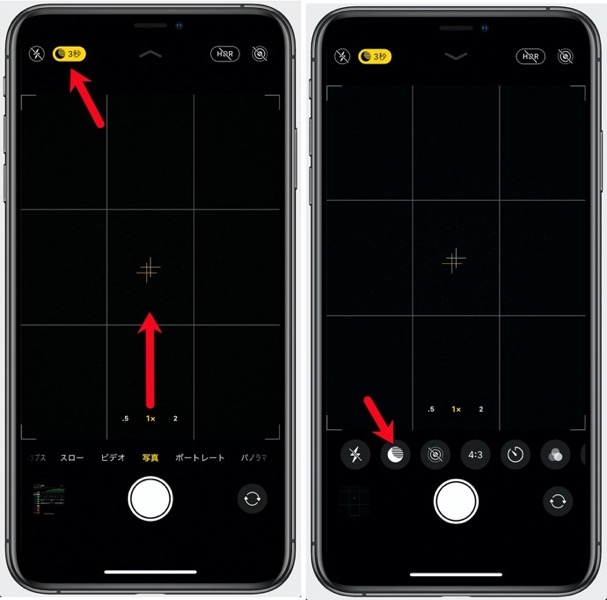
ナイトモードの露出設定は、シャッターボタンのすぐ上に表示されます
これを無効にするには、スライドスケールを右にスワイプして露出をオフに設定します、メインツールバーのナイトモードのアイコンが白に戻ると、無効になっていることがわかります
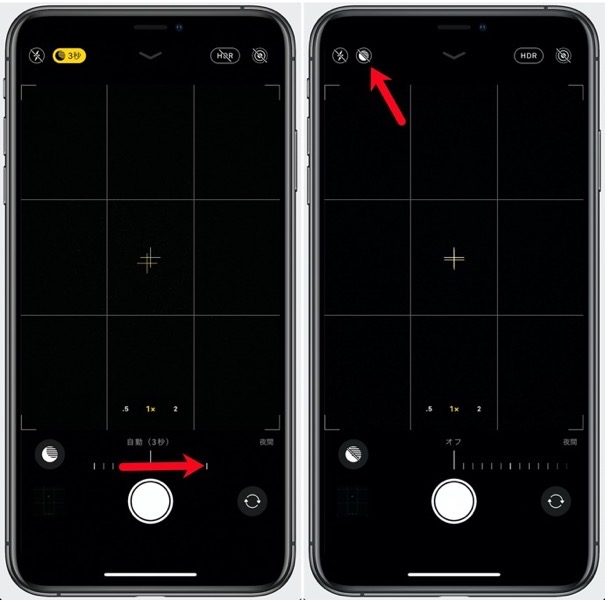
残念ながら、ナイトモードはカメラアプリを強制終了させるとオンになります、オンに戻った場合は、この作業を繰り返してオフにする必要があります
オフになっていてオンに戻したい場合は、カメラアプリの上部にあるナイトモードのボタンをタップするだけです

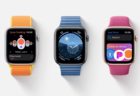
LEAVE A REPLY